С выпуском Apple iOS 9 появилось разделение экрана для iPad и видео «картинка в картинке». С тех пор эти функции повторялись в последующих выпусках iOS. Если вы пытаетесь напечатать эссе в Pages или Docs во время исследования в Safari, вы можете это сделать. Или, если вы пытаетесь посмотреть любимое телешоу, одновременно просматривая отчеты о доходах, вы тоже можете это сделать.
Они особенно полезны на iPad Pro с его великолепным и очаровательным дисплеем Retina 12,9 дюйма. Обратите внимание, что эта функция недоступна на старых iPad.
Использование разделенного экрана с приложениями
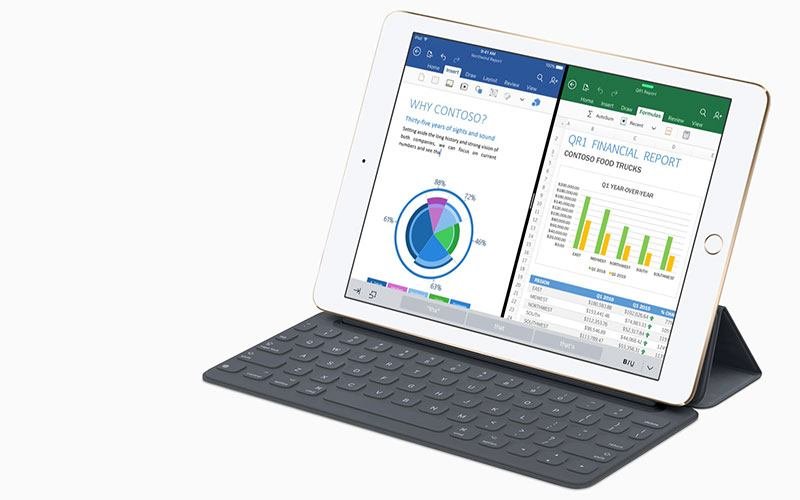
Убедитесь, что вы используете поддерживаемое устройство. Это должен быть iPad Air 2, iPad Mini 4, iPad Pro или новее. Для начала переведите устройство в альбомный режим, пос
Contents
Использование разделенного экрана с приложениями
поддерживающими альбомную ориентацию.Проведите пальцем в крайнем правом углу экрана влево, чтобы открыть боковую панель выбора приложений. Прокрутите и коснитесь любого приложения, которое хотите использовать, а затем коснитесь левой части выдвинутого приложения, чтобы перевести его в режим разделенного экрана. Опять же, обратите внимание, что не все приложения поддерживают разделенный экран. Я широко использую эту функцию в Safari и Notes, чтобы записывать информацию, используя вкладки Safari в качестве справочника для того, что я пишу.
Если использовать выдвижной вид, а не разделенный экран, все еще есть варианты использования. Например, вы можете ответить на быстрое сообщение, не выходя из приложения, в котором вы уже находились. Просто проведите пальцем по правой стороне панели, коснитесь iMessage, коснитесь расшифровки сообщения, на которое хотите ответить, и коснитесь текстового поля, чтобы открыть клавиатуру.
Использование разделенного экрана в Safari
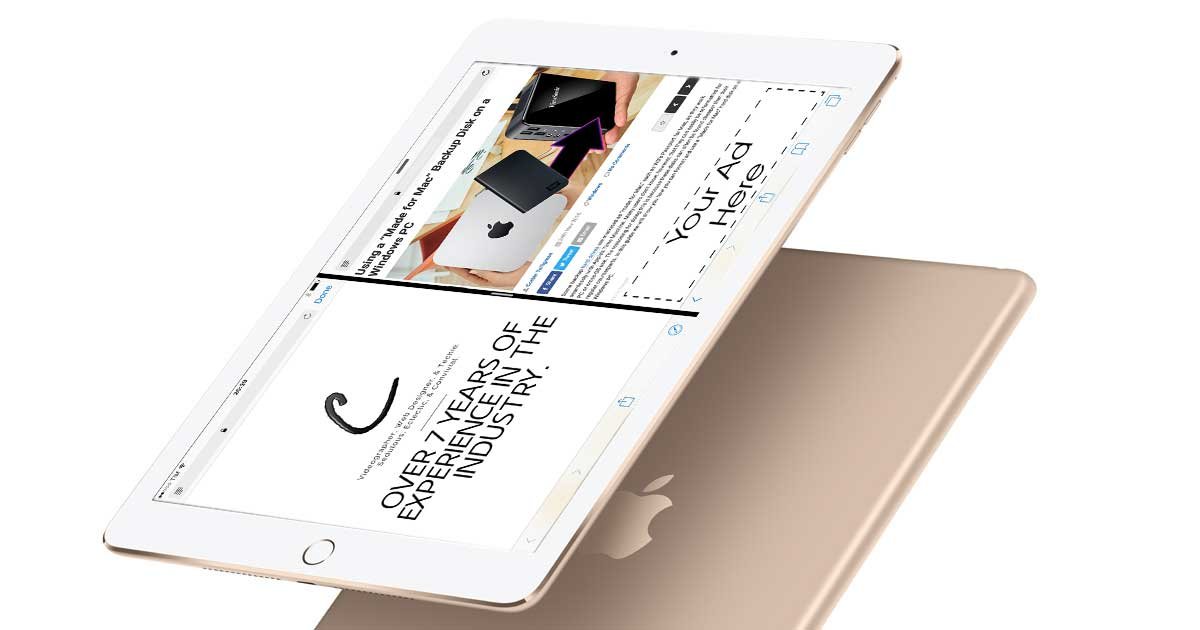
Нужно сравнить источники или цены на продукты в Интернете? Легкий. Как и раньше, запустите в ландшафтном режиме. Чтобы открыть другую вкладку в режиме разделенного экрана, создайте новую вкладку, а затем коснитесь и перетащите ее в левую или правую часть экрана. Отпустите его, и теперь вы находитесь в режиме разделенного экрана. Либо нажмите и удерживайте ссылку в Safari, затем нажмите «Открыть в разделенном режиме».
Видео «Картинка в картинке»
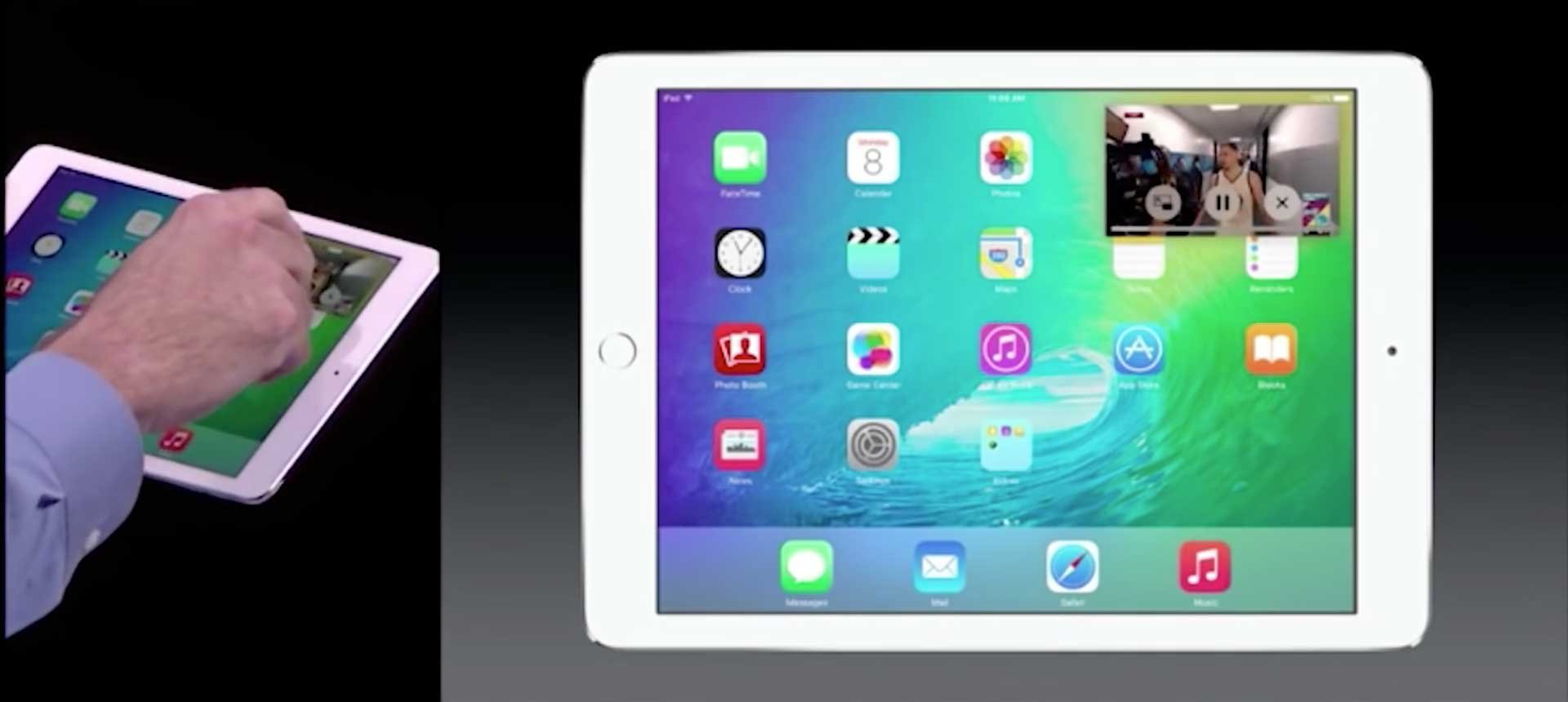
Для использования этой функции вам понадобится iPad Air, iPad Mini 2 или новее. Как мы делали ранее, откройте боковую панель выбора приложений и выберите видео. Или, если вы просматриваете видео в Интернете, найдите значок «картинка в картинке» рядом с индикатором выполнения. Коснитесь его, а затем перетащите видео по экрану туда, где оно лучше всего подходит. Имейте в виду, что не все веб-видео поддерживают функцию «картинка в картинке».
Связанное : Использование разделенного экрана в Safariртинке» и как его включить в macOS Sierra
Появится полоса прокрутки для отслеживания хода видео; однако вы не сможете с ним взаимодействовать или перетаскивать видео. Вы также можете свести пальцы, чтобы увеличить масштаб.
Заключение

Apple уже много лет прокладывает путь к инновационным технологиям, особенно iOS. Эти особенности ничем не отличаются. С каждым выпуском iPad мы видим возможность видеть больше и делать больше с нашим контентом, а режим разделенного экрана делает производительность на iPad более эффективным способом достижения цели. Пользователи годами просили о многозадачности, и Apple наконец-то добилась этого. Кто сказал, что многозадачность не работает?


